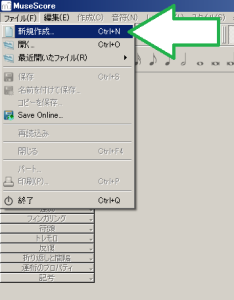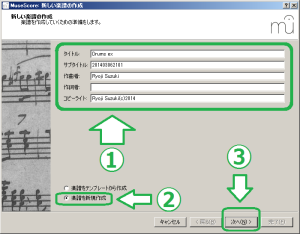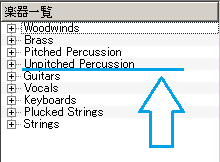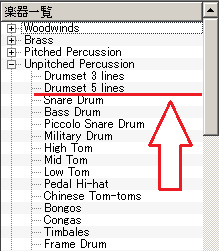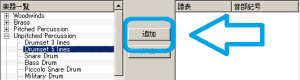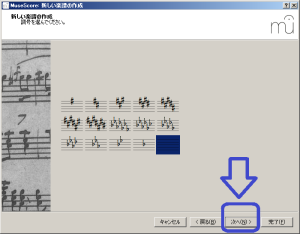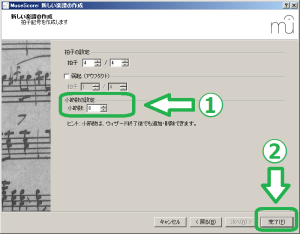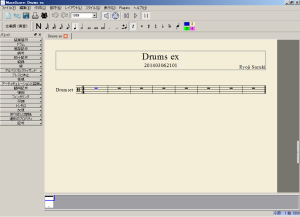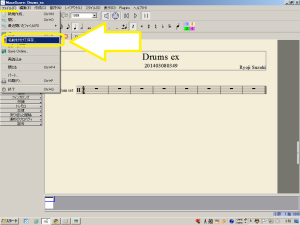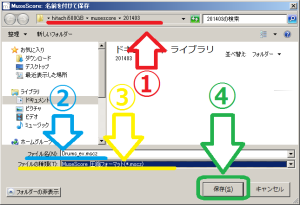MuseScore で ドラム譜をつくる
【MuseScoreでドラムセット用の楽譜をつくる】
◆ドラム。その『練習のやり方』は創意工夫と発見だ。
巷にたくさんあるであろう専門の教材、ガイド、
スクールの中から、自分に適した教材、ガイドを見つけることは、
まだ見ぬ世界へと期待に胸ときめくことでありながら、時には途方もない迷路の旅ともなろう。
その行く末には、偶然とは言い得ないような、出会いを引き起こすこともあるかもしれない。
その旅のどこかで、もしも本当に良い師にめぐり合えたのなら、それはとても幸運なことだ。
ところで。
ドラムの練習のやり方、音楽の知識の学び方は、
倣うだけに限らずいろいろと他にもあるものです、それか自ずから考え導き出すのです。
≪『楽譜』それは強靭なガイド兼パートナー≫
自分で自分のためのテキスト(練習用の楽譜)を作る 作った楽譜ひとつひとつがそのままステップアップのログ(履歴・記録)になる 自己の技量の目安に楽譜を活用し共有認識を得ることで交流時の拠所とする
基礎に相当する練習をこなしてから、次のステップアップのために、
今日の自分の実力や、出来ることを楽譜にしてみる。それを軸に、
自分に適した、基礎をベースとした課題を楽譜であらわしてみる。
さらにその課題を反映させたトレーニングテキスト(練習用の楽譜)を作ってみる・・・
例えばそういったやり方もあります。
◆表現の楽しみと知る事の楽しみ
既にお持ちの教材があるなら、
併用して自分専用の楽譜作成に取り組むことで、
さらに音楽への理解を深めるでしょうし、
基礎的な楽譜作成に取り組むことで、
ドラムを演奏する、イメージに描いたドラムパートを書き表してみる、
楽器を演奏するのに、音楽を制作することに、自己を知り誰かに伝えるリズムへと、
より表現することの楽しみが増すことを知るでしょう。
◆“楽譜を書く”という楽しみがある
自分で楽譜を書くことは、特にドラムの場合、
- 楽譜に強くなる
- 数値の割り振りに強くなる
- 音符の拍数解釈が正確になる
- 自己の基準が安定することでより柔軟な演奏が可能になる
- 細かいフレーズを練習で根気よく積み上げるやり方がわかる
- 自分がなにをどうやっているのか周りの人に説明できるようになる
- あらゆる音楽的基礎固めとなる
それでは、MUSESCOREを活用して、
「ドラムセット用の楽譜」をつくってみましょう。
1.MuseScoreを起動してファイルのタブを開き「新規作成」を選択

2.新しい楽譜作成の準備
- ①「タイトル」を記入※
- ②「楽譜を新規作成」を選択
- ③「次へ」をクリック
※タイトル等の記入は作成途中でも後からでも追加変更可能

3.楽器の選択
- Unpitched percussionを選択
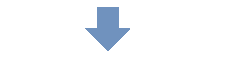
- Drumset 5 lines を選択
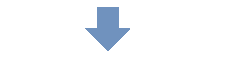
- 選択部分の色の反転を確認し「追加」をクリック
※楽譜の表示対象となる楽器の決定「譜表」と、楽器が複数の場合のその表示順「レイアウト」のこと
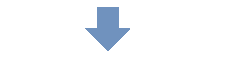
d)スコアの作成の場合はここで楽器を複数選択追加する
「追加/削除」「上/下へ」の機能で表示順の入替えができる
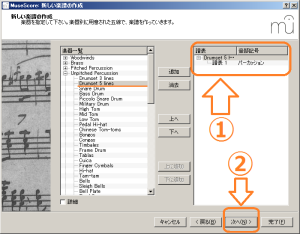
- ①譜表に「Drumset 5 lines」が反映していることを確認
- ②「次へ」をクリック
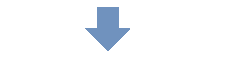
- そのまま「次へ」をクリック
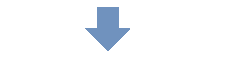
- ①ここでは小節数を「8」とする
- ②「完了」をクリック
※1.作成途中でも小節数の変更が可能
※2.【注意】拍子を作成途中で変更するとバグがでやすい
4.新しい8小節(空)のドラムの楽譜が完成しました
※次回はこの状態から開始します
- ファイルのタブを開き「名前をつけて保存」を選択
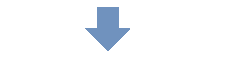
- ①ディレクトリ:ご自分の環境のディレクトリ(ファイルフォルダ収納先)
- ②ファイル名:ここでは drums_ex にした
- ③ファイルの種類:ここでは MuseScore 圧縮フォーマット(*mscz)を指定※
- ④「保存」をクリック
※デフォルト表示でほぼそうなっている
今回は以上です。
次回は、この空の楽譜に実際の「音符や繰り返し記号を挿入」し、
それらの「出力方式(音源・PDF)」のことついて、書こうと思います。
【関連エントリー】
Ryoji Suzuki